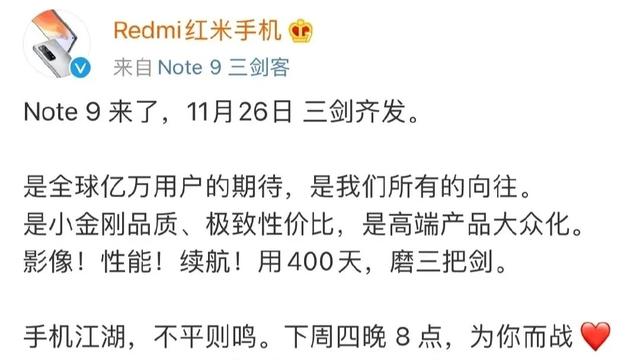еҠҹиғҪ|дёҚ愧жҳҜжңҖејәжҲӘеӣҫе·Ҙе…·пјҒQQ 9.3.7ж–°зүҲеҠҹиғҪдҪ“йӘҢ
PCзүҲQQжӣҙж–°дәҶпјҒжҲ‘们зҹҘйҒ“QQдҪңдёәдёҖдёӘIM пјҢ е®ғеҗҢж—¶еҸҲжҲҗдёәдәҶеӨ§е®¶жңҖеёёз”Ёзҡ„жҲӘеӣҫе·Ҙе…· гҖӮиҖҢиҝҷдёҖж¬ЎеҸҲеўһејәдәҶжҲӘеӣҫеҠҹиғҪ пјҢ и…ҫи®ҜиҝҷжҳҜжңүе№ІжҺүжүҖжңүжҲӘеӣҫиҪҜ件зҡ„иҠӮеҘҸ гҖӮжӯӨеӨ–иҝҳжңүеҮ дёӘж–°еўһзҡ„е®һз”ЁеҠҹиғҪ пјҢ дёҖиө·жқҘзңӢзңӢеҗ§ гҖӮ
жҲӘеӣҫеҠҹиғҪжӣҙж–° жғіиҰҒзҝ»иҜ‘жҲӘдёӘеӣҫеҚіеҸҜ
ж–°зүҲQQеўһејәдәҶжҲӘеӣҫеҠҹиғҪ пјҢ зҺ°еңЁз”ЁжҲ·еҸҜд»Ҙе®һз”ЁжҲӘеӣҫжқҘиҝӣиЎҢж–Үеӯ—зҝ»иҜ‘ж“ҚдҪңдәҶ гҖӮжҢүдёӢеҝ«жҚ·й”®Ctrl+Alt+Fе°ұеҸҜжҝҖжҙ»жҲӘеӣҫзҝ»иҜ‘еҠҹиғҪ пјҢ 然еҗҺжЎҶйҖүйңҖиҰҒзҝ»иҜ‘зҡ„ж–Үеӯ—еҚіеҸҜиҺ·еҫ—зҝ»иҜ‘з»“жһң гҖӮзҝ»иҜ‘еҗҺз”ЁжҲ·еҸҜйҖүжӢ©еӨҚеҲ¶еҸҠдҝқеӯҳиҜ‘ж–Ү гҖӮиҝҷдёӘеҠҹиғҪжҢәеҘҪзҡ„ пјҢ дёҚз”ЁеҶҚејҖеҗҜж јеӨ–зҡ„зҝ»иҜ‘иҪҜ件дәҶ гҖӮ
ж–Үз« еӣҫзүҮ
ж–Үз« еӣҫзүҮ
еӣҫ1 еҺҹж–Ү
ж–Үз« еӣҫзүҮ
ж–Үз« еӣҫзүҮ
еӣҫ2 жҲӘеӣҫзҝ»иҜ‘еҠҹиғҪ
дёҚиҝҮзӣ®еүҚиҝҷдёӘжҲӘеӣҫзҝ»иҜ‘еҠҹиғҪжңүbug пјҢ дёҖжҳҜдјҡеҮәзҺ°вҖңж— еҶ…е®№еҸҜзҝ»иҜ‘вҖқзҡ„жҸҗзӨә пјҢ дёҚиҝҮзӯүдёҖдјҡеҸҲдјҡеҮәзҺ°зҝ»иҜ‘з»“жһңпјӣдәҢжҳҜеҗҢдёҖж®өж–Үеӯ—жҲӘеӣҫзҝ»иҜ‘з»“жһңдёҚе°ҪзӣёеҗҢ гҖӮиҝҳжңүе°ұжҳҜзӣ®еүҚжҲӘеӣҫзҝ»иҜ‘еҠҹиғҪиІҢдјјеҸӘж”ҜжҢҒдёӯиӢұзҝ»иҜ‘ пјҢ иҝһиӢұдёӯзҝ»иҜ‘йғҪе°ҡдёҚж”ҜжҢҒ гҖӮе°Ҹзј–иҝҳжөӢиҜ•дәҶж—Ҙж–ҮгҖҒйҹ©ж–Ү пјҢ зҡҶдёҚж”ҜжҢҒ пјҢ иҝҳжҳҜжңүзӮ№ејұзҡ„ гҖӮ
гҖҗеҠҹиғҪ|дёҚ愧жҳҜжңҖејәжҲӘеӣҫе·Ҙе…·пјҒQQ 9.3.7ж–°зүҲеҠҹиғҪдҪ“йӘҢгҖ‘
ж–Үз« еӣҫзүҮ
ж–Үз« еӣҫзүҮ
еӣҫ3 дәҢж¬Ўзҝ»иҜ‘з»“жһң
ж–Үз« еӣҫзүҮ
ж–Үз« еӣҫзүҮ
еӣҫ4 дёүж¬Ўзҝ»иҜ‘з»“жһң
ж–Үз« еӣҫзүҮ
ж–Үз« еӣҫзүҮ
еӣҫ5 ж—Ҙж–Үзҝ»иҜ‘
иЈҒеүӘжү“马иөӣе…ӢеҠ еәҸеҸ· QQеё®дҪ еӨ„зҗҶеӣҫзүҮ
еңЁж–°зүҲQQдёӯз”ЁжҲ·еҸҢеҮ»ж”¶еҲ°зҡ„еӣҫзүҮеҗҺ пјҢ еҸҜд»Ҙиҝӣе…ҘеӣҫзүҮжҹҘзңӢжЁЎејҸ пјҢ еңЁиҜҘжЁЎејҸдёӢеҸҜд»ҘиҝӣиЎҢеӣҫзүҮжү№йҮҸжҹҘзңӢ пјҢ д№ҹеҸҜиҝӣиЎҢеӣҫзүҮж–Үеӯ—жҸҗеҸ–еҸҠж–Үеӯ—зҝ»иҜ‘ж“ҚдҪң пјҢ еҲ«еҝҳдәҶиҝҳиғҪиЈҒеүӘеӣҫзүҮ гҖӮ
ж–Үз« еӣҫзүҮ
ж–Үз« еӣҫзүҮ
еӣҫ6 еӣҫзүҮжҹҘзңӢжЁЎејҸ
жӯӨеӨ– пјҢ зӮ№еҮ»зј–иҫ‘жҢүй’®иҝҳеҸҜеҜ№еӣҫзүҮиҝӣиЎҢз®ҖеҚ•зҡ„еӨ„зҗҶж“ҚдҪң пјҢ ж Үи®°гҖҒжү“ж јеӯҗгҖҒеҠ еәҸеҸ·зӯүзҡ„йғҪиЎҢ гҖӮиҝҷж ·дёҖжқҘ пјҢ з®ҖеҚ•еӨ„зҗҶеӣҫзүҮе°ұж— йңҖжү“ејҖPSеӨ§жқҖеҷЁдәҶ гҖӮ
еӣҫ7 еӣҫзүҮзј–иҫ‘е·Ҙе…·
еӣҫж–Ү并иҢӮж–№дҫҝзј–иҫ‘ е…ЁеұҸиҫ“е…ҘеҠҹиғҪ
ж–°зүҲQQж–°еўһе…ЁеұҸиҫ“е…ҘеҠҹиғҪ пјҢ еңЁиҒҠеӨ©еҜ№иҜқжЎҶдёӯеҸҜд»ҘжүҫеҲ°вҖңе…ЁеұҸиҫ“е…ҘвҖқжҢүй’® пјҢ зӮ№еҮ»еҗҺ пјҢ иҫ“е…Ҙз•ҢйқўеҸҳжҲҗе…ЁеұҸ пјҢ йҡҗи—ҸдәҶиҒҠеӨ©и®°еҪ•жҳҫзӨәеҢәеҹҹ пјҢ еҪ“еҸ‘йҖҒе®Ңж¶ҲжҒҜеҗҺиҮӘеҠЁеҲҮжҚўеӣһй»ҳи®Өз•Ңйқў гҖӮе…ЁеұҸиҫ“е…Ҙи®©з”ЁжҲ·еҸҜд»Ҙж–№дҫҝзҡ„зј–иҫ‘еӣҫж–Ү并иҢӮзҡ„ж¶ҲжҒҜ гҖӮ
ж–Үз« еӣҫзүҮ
ж–Үз« еӣҫзүҮ
еӣҫ8 й»ҳи®ӨиҒҠеӨ©з•Ңйқў
ж–Үз« еӣҫзүҮ
ж–Үз« еӣҫзүҮ
еӣҫ9 е…ЁеұҸиҒҠеӨ©з•Ңйқў
жҖ»з»“
PCзүҲQQзҡ„жҲӘеӣҫеҠҹиғҪи¶ҠжқҘи¶ҠејәеӨ§дәҶ пјҢ йғҪеҸҜд»Ҙжӣҝд»Јдё“дёҡзҡ„жҲӘеӣҫе·Ҙе…·дәҶ пјҢ е°Ҹзј–е°ұз»ҸеёёдҪҝз”ЁжҲӘеӣҫжҸҗеҸ–ж–Үеӯ—еҠҹиғҪжқҘжҸҗеҸ–еӣҫзүҮж–Үеӯ— гҖӮеҪ“然д№ҹжңүжңӢеҸӢдјҡиҜҹз—…QQжҳҜеҗҰеӨӘиҝҮзў°ж’һпјҹдҪҶеҜ№дәҺ笔иҖ…жқҘиҜҙ пјҢ QQзҡ„еҠҹиғҪи¶ҠејәеӨ§ пјҢ з”Ёиө·жқҘе°ұи¶Ҡж–№дҫҝ пјҢ з»ҲеҪ’жҳҜдёҚй”ҷзҡ„ пјҢ дёҚеҚЎе°ұиЎҢпјҒ
жҺЁиҚҗйҳ…иҜ»
- еӨ§дј—ж–°й—»|и®ҜйЈһжҷәиғҪеҪ•йҹіз¬”е°ҶеҸ‘еёғж–°е“Ғ иЎҢдёҡйҰ–еҸ‘еҠҹиғҪд»Өдәәжңҹеҫ…
- й“Ғеү‘её®её®дё»|жҷәиғҪжүӢжңәзңҹзҡ„жҷәиғҪеҗ—пјҹ
- 5G|5000mAh+йӘҒйҫҷ865Plus+144HzпјҢжңҖејә5Gж——иҲ°
- з”өи„‘дҪҝз”ЁжҠҖе·§|USBеҠҹиғҪжҝҖжҙ»ж–№жі•еҶҚдёҚи®°дҪҸе°ұOUTдәҶпјҹ
- 科еӯҰ|дёӯеӣҪе°ҶеҸ‘е°„и¶…ејәеҚ«жҳҹпјҢеҠҹиғҪйўҶе…ҲеӨҡеӣҪпјҢе°ҶдәҺжҳҺе№ҙеҸ‘е°„
- еҪ•йҹіз¬”|и®ҜйЈһжҷәиғҪеҪ•йҹіз¬”е°ҶеҸ‘еёғж–°е“Ғ иЎҢдёҡйҰ–еҸ‘еҠҹиғҪд»Өдәәжңҹеҫ…
- е°Ҹи°Ұ|е°ҸзұіжүӢиЎЁиҝҺжқҘе…Ёж–°зі»з»ҹеҚҮзә§пјҢвҖңе°Ҹд№ жғҜвҖқеҠҹиғҪжҲҗжңҖеӨ§дә®зӮ№
- дә’иҒ”зҪ‘|зҷҫеәҰ360зӯүжңҖејәеӨ§и„‘зӯҫзәҰиҗҪжҲ·й»„еҹ”
- ж•°з Ғ|й—ӘйҖҒеүҜжҖ»иЈҒжқңе°ҡйӘүпјҡй—ӘйҖҒжҲ–е°ҶеңЁдёҚд№…еҗҺдёҠеёӮпјӣдәҡ马йҖҠжҺЁеҮәйҰ–ж¬ҫжҷәиғҪжүӢзҺҜвҖңHaloвҖқдё»жү“еҒҘиә«еҠҹиғҪпјӣofoе°Ҹй»„иҪҰжҲҙеЁҒеҶҚиў«йҷҗеҲ¶ж¶Ҳиҙ№гҖҢDoиҜҙгҖҚ
- и®ҫеӨҮ|жҠ•еұҸеҠҹиғҪдёәд»Җд№ҲеҰӮжӯӨйҮҚиҰҒ